在我们使用电脑进行工作、学习或者玩游戏的时候,小键盘都是一个非常重要的输入工具。但难免会遇到它突然失灵导致无法输入数字,让人感到困惑,不知从何下手。本文将针对这个问题,为您分析小键盘打不出数字的原因,并为您提供一些解决方案进行解决。

一、检查 Num Lock 键状态
Num Lock(数字锁定)键是开启或关闭小键盘数字输入的开关。当 Num Lock 键处于关闭状态时,即使你按下小键盘上的数字键,也不会输入任何数字。
1、查看键盘右上角是否有 Num Lock 键。通常,它会标有“Num Lock”或者一个类似的图标。
2、如果 Num Lock 上的指示灯不亮,说明它处于关闭状态。
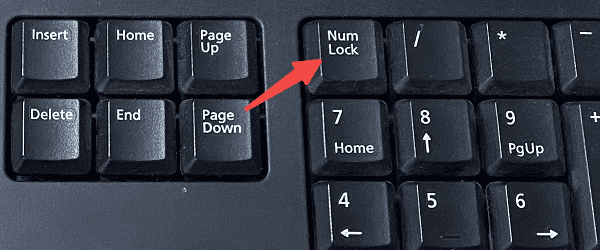
3、按下 Num Lock 键,等待指示灯亮起,表示数字键盘已激活。
4、现在尝试使用小键盘输入数字,查看是否恢复正常。
二、检查硬件连接
如果 Num Lock 键没有问题,那么接下来可能是硬件连接的问题。特别是在使用外接键盘时,小键盘部分的连接可能松动或者存在硬件故障。
1、确保键盘正确连接到电脑。如果是 USB 键盘,尝试重新插拔 USB 接口,或者换一个接口插入。

2、如果你使用的是无线键盘,请检查无线接收器是否与电脑正确连接。
3、重新启动电脑,查看键盘是否恢复正常工作。
三、检查操作系统设置
在某些情况下,操作系统的设置可能会导致小键盘无法输入数字。这种问题通常与输入法或辅助功能有关。
1、打开“控制面板”,点击“轻松使用”。
2、进入“更改键盘的工作方式”,确保“启用鼠标键”选项未被勾选。因为如果该选项启用,数字键盘上的键位可能会被设置为控制鼠标光标,而无法输入数字。
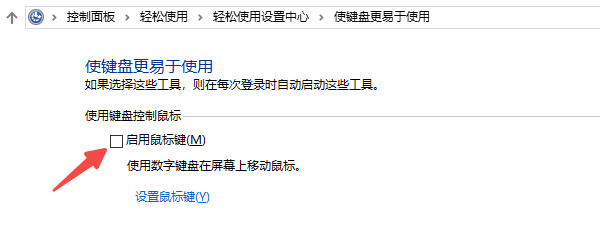
3、如果“启用鼠标键”已经关闭,返回到主界面,查看是否有其他辅助功能正在干扰键盘的正常工作。
4、另外,尝试打开“设备管理器”,查看是否有任何键盘设备存在黄色警告标志。
四、更新键盘驱动
如果前面的检查没有解决问题,问题可能与驱动程序有关。当键盘的驱动程序损坏或过时,可能会导致小键盘无法正常工作。在这种情况下,使用驱动人生更新驱动程序是一个有效的解决方案。

1、打开驱动人生,点击主界面上的“立即扫描”按钮,让软件检测系统中的所有驱动程序。
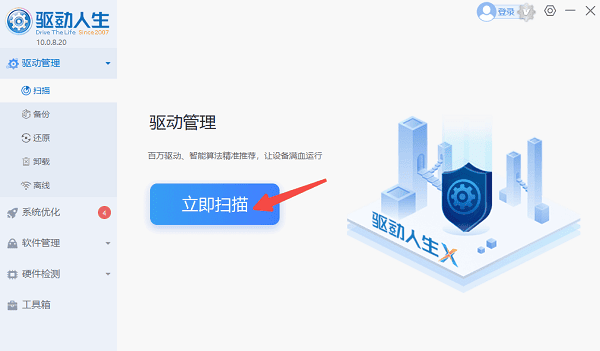
2、当扫描完成后,检查是否有键盘驱动需要更新。若发现有问题驱动,点击“立即修复”按钮。
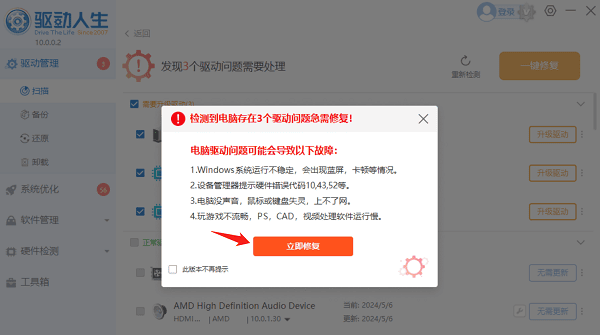
3、等待驱动重新更新完成,需要重启电脑,再检查小键盘是否恢复正常。
五、检查是否有软件冲突
某些第三方软件可能会与键盘驱动程序发生冲突,从而导致小键盘失灵。例如,一些系统优化工具或者游戏中的设置可能会改变输入设备的功能。
1、检查你是否安装了最近的软件。如果是,请尝试卸载它们,看看是否有改善。
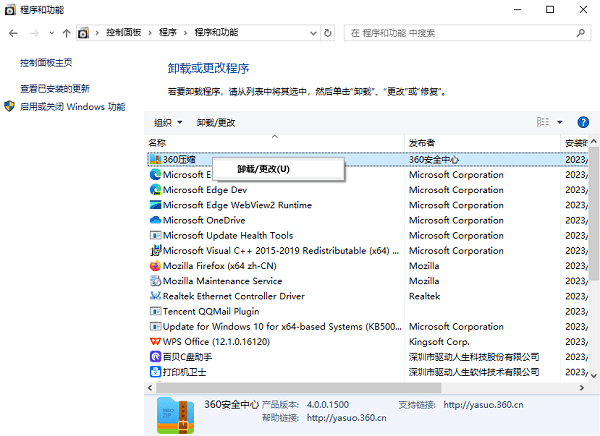
2、如果你使用的是某些键盘增强工具或热键软件,暂时关闭这些软件并重启电脑,检查小键盘是否恢复正常。
3、通过“任务管理器”结束所有不必要的后台进程,排除软件冲突的可能性。
以上就是电脑小键盘打不出数字的解决方法。希望对大家有所帮助。如果遇到网卡、显卡、蓝牙、声卡等驱动的相关问题都可以下载“驱动人生”进行检测修复,同时驱动人生支持驱动下载、驱动安装、驱动备份等等,可以灵活的安装驱动。



